Cara membuat WhatsApp Web menjadi blur adalah cara untuk menjadikan tampilan chat menjadi buram menggunakan ekstensi browser. Suatu ketika, Anda mungkin merasa kurang nyaman karena tampilan chat WA di layar komputer yang lebar jadi lebih mudah dilihat orang di sekitar. Sayangnya, WhatsApp Web tidak menyediakan fitur untuk membuat tampilannya menjadi blur secara otomatis.
Cara Membuat WhatsApp Web Menjadi Blur dan Tips Berguna
Tenang, Anda tak perlu buru-buru menutup tampilan chat WA saat ada orang yang melintas di dekat Anda dan mungkin melirik layar laptop. Anda juga tak perlu mengurungkan niat untuk menggunakan WA Web karena alasan privasi. Anda bisa mencoba cara alternatif untuk membuat orang tak mengetahui konten di layar chat Anda tanpa mengganggu kenyamanan Anda.
Cara Membuat Tampilan Konten WA Web Jadi Blur
Salah satu cara untuk melindungi privasi Anda saat menggunakan WA Web adalah dengan menggunakan ekstensi privasi. Software tambahan untuk aplikasi browser yang Anda gunakan mengakses WhatsApp Web ini bisa membantu Anda menjaga kerahasiaan chat. Ini karena add-on ini memudahkan Anda untuk menyembunyikan konten chat, seperti nama kontak, pesan, dan foto.
Menariknya lagi, beberapa ekstensi yang ada saat ini juga menyediakan pengaturan yang dapat Anda sesuaikan dengan preferensi. Beberapa ekstensi populer yang bisa Anda pertimbangkan antara lain Privacy Extension for WhatsApp Web dan WA Web Plus.lebih detail, berikut penjelasan tentang penggunaan kedua ekstensi tersebut.
Privacy Extension for WhatsApp Web
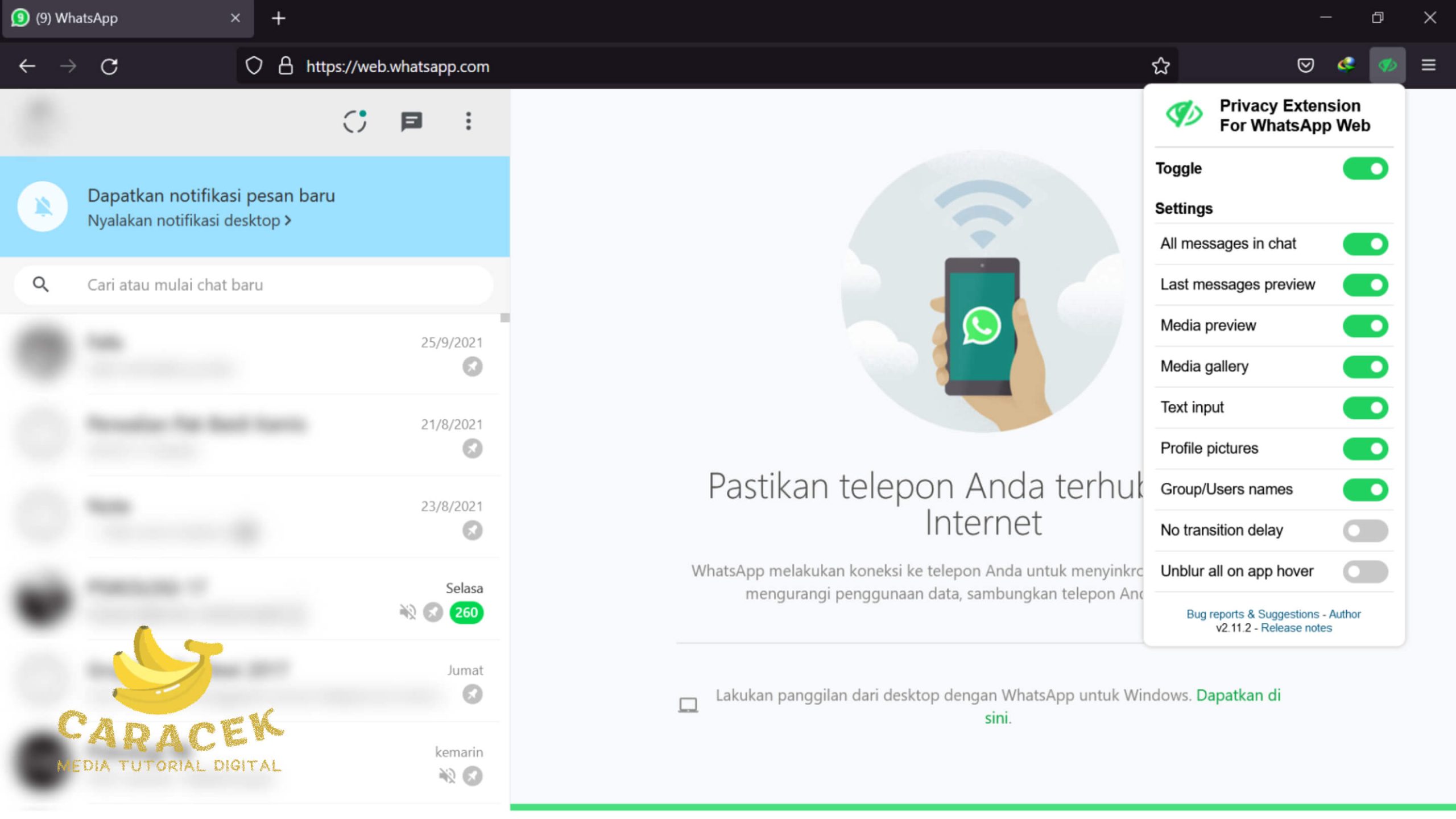
Anda yang menggunakan browser Google Chrome dan Mozilla Firefox bisa mempertimbangkan untuk menambahkan alat yang satu ini untuk meningkatkan privasi saat mengakses WA Web. Ikuti langkah-langkah berikut untuk menginstal ekstensinya:
- Buka aplikasi browser Anda kemudian kunjungi Chrome Web Store atau Mozilla Add-ons (sesuai browser yang Anda gunakan)
- Selanjutnya, masukkan kata kunci Privacy Extension for WhatsApp Web di kolom pencarian
- Setelah menemukan ekstensi tersebut, klik Tambahkan ke Chrome atau Tambahkan ke Firefox
- Berikutnya, Anda bisa mengikuti petunjuk penginstalan yang terbilang sederhana dalam beberapa klik saja
- Setelah terinstal, aktifkan fitur blur dengan menekan tombol Alt + X di keyboard. Selain itu, Anda mungkin juga ingin mengatur tingkat blur
WA Web Plus for WhatsApp
Ekstensi lain yang bisa Anda pertimbangkan untuk browser Google Chrome atau browser lain yang menggunakan basic yang sama. Silakan ikuti langkah-langkah berikut untuk menginstal dan menggunakan ekstensi ini:
- Buka browser Chrome di PC Anda kemudian kunjungi Chrome Web Store
- Selanjutnya, masukkan kata kunci WA Web Plus for WhatsApp di kolom pencarian
- Setelah menemukan ekstensi tersebut, klik Tambahkan ke Chrome
- Lanjutkan dengan mengkuti petunjuk penginstalan yang juga tak kalah mudah
- Setelah ekstensi terinstal, silakan aktifkan fitur blur dengan mengklik ikon ekstensi (di kanan atas Chrome). Tak sampai di situ saja, Anda juga masih bisa menyesuaikan tingkat blur
- Saat Anda berada di WhatsApp Web, aktifkan blur dengan menggeser tombol ke posisi On kemudian sesuaikan tingkat blur
Tips Optimalkan Privasi Saat Menggunakan WhatsApp Web
Selain menggunakan ekstensi untuk memburamkan konten sensitif di tampilan WA Web, Anda mungkin juga ingin menerapkan tips untuk meningkatkan privasi. Hal ini utamanya apabila Anda menggunakan komputer bersama seperti di kantor atau di tempat umum.
Aktifkan fitur sidik jari, PIN atau otentikasi dua faktor
Fitur sidik jari atau PIN dapat membantu meningkatkan privasi dan penyalahgunaan akses ke chat Anda tanpa izin. Fitur keamanan ini akan meminta pengguna untuk menyentuh sensor sidik jari di laptop atau memasukkan kode PIN sebelum dapat mengakses WhatsApp Web. Pertimbangkan pula untuk menggunakan otentikasi dua faktor.
Selalu logout saat sudah selesai
Untuk komputer bersama, pastikan bahwa Anda sudah logout dari WhatsApp Web setelah selesai menggunakan. Hal ini akan mencegah orang lain mengakses chat Anda jika mereka memiliki akses ke komputer.
Gunakan Virtual Private Network (VPN)
Penggunaan VPN juga dapat membantu melindungi privasi Anda saat online, termasuk ketika login ke WA Web. VPN yang kridibel akan selalu mengenkripsi lalu lintas internet Anda, sehingga tidak ada pihak lain yang dapat melihat apa yang Anda lakukan secara online, termasuk mengobrol di WA Web.
Terapkan pengamanan umum
Selain tips-tips di atas, Anda juga dapat mengikuti tips umum untuk meningkatkan privasi online. Perilaku ini misalnya selalu bijak dan hati-hati ketika membagikan informasi pribadi. Hindari membagikan informasi pribadi, entah itu nomor telepon, alamat, atau tanggal lahir, ke orang yang tidak Anda kenali.
Selalu update software Anda
Seperti yang kita ketahui bahwa update atau pembaruan software biasana bertujuan untuk meningkatkan keamanan. Hal ini termasuk update aplikasi browser maupun sistem operasi laptop Anda. yang dapat membantu melindungi Anda dari serangan.
Bijak membuat sandi
Kata sandi bisa menjadi lapisan keamanan pertama Anda, tak terkecuali untuk akses WA Web. Usahakan untuk membuat kata sandi yang kuat dan unik. Hindari menggunakan kata sandi yang sama untuk banyak akun sekaligus.
Akhir Kata
Cara membuat WhatsApp Web menjadi blur memang bisa menjadi cara mudah untuk meningkatkan privasi dan kenyamanan Anda saat mengakses chat. Anda bisa memilih ekstensi yang sesuai dengan browser yang Anda pergunakan. Selain itu, Anda juga bisa menyesuaikan elemen mana saja dalam tampilan WA Web untuk Anda buramkan atau tidak melalui pilihan pengaturan di ekstensi.

